デスクトップアイコンがWindows11/10で機能しない、またはクリックできない
デスクトップアイコンが機能していない、またはWindows 11/10/8/7でクリックできないという問題に直面していますか?通常、これはファイルの関連付けが台無しになっている場合に発生します。それを修正する方法を説明する前に、簡単にファイルの関連付けについて説明します。コンピューターで長い間作業している場合は、拡張子を確認するだけで、特定のファイルを開くために必要なアプリケーションを特定できます。

デスクトップアイコンが機能しない、またはクリックできない
既定では、ファイル拡張子はWindowsエクスプローラーに表示されません。 フォルダオプションに移動する必要があります 既知のファイルタイプの拡張子を非表示にするのチェックを外します 。オプションの最後の2つの単語は、それをすべて説明しています。ファイル拡張子は、ファイルタイプを認識するために使用されます。つまり、ファイルに .txtがある場合 その拡張子として、メモ帳、Word、さらにはMicrosoft WordPad/Writeを使用して開くことがわかります。
ただし、多くのユーザーが拡張機能を処理できない可能性があるため、拡張機能の表示をオフにすることをお勧めします。ファイルの名前を変更してファイル拡張子を上書きする可能性は常にあります。これにより、拡張子がなくなります。この場合、ファイルをダブルクリックすると、Windowsにダイアログボックスが表示されます。ダイアログボックスで、ファイルを開くプログラムを選択するように求められます。ファイル拡張子の上書きは、実際にはファイルと通常のアプリケーションとの関連付けを解除することであり、Windows11/10/8/7でデスクトップリンクが機能しないという問題にいくぶん似ています。
以下について詳しく見ていきます。
- デスクトップアイコンとファイルの関連付け
- .lnkファイルの関連付けを修正
- ファイルの関連付けフィクサーを使用します。
1]デスクトップアイコンとファイルの関連付け
デスクトップアイコンは、それぞれのアプリケーションへのショートカットです。デスクトップアイコンを右クリックして、プロパティをクリックした場合 、プロパティを取得します ショートカットが表示されたダイアログボックス タブが選択されました。そうでない場合は、ショートカットを選択します プログラムを表示するには、タブに関連付けられています。
デスクトップであろうと他の場所であろうと、ほとんどのショートカットの拡張子は「.lnk」rです。アルファベットの大文字の「i」と混同しないでください。これは、実際には、アルファベットの「L」の小文字です。これは、「i」のない「リンク」を意味することになっています。これは、文字が似ているため、ファイルの関連付けを設定するときに多くの人が混乱する場所です。
関連: デスクトップアイコンが表示されない問題を修正しました。
2].lnkファイルの関連付けを修正
通常、私たちのほとんどは、どのファイルタイプにどのアプリが必要かを知っています。そうでない場合は、インターネットを検索するオプションが常にあります。 デフォルトのプログラムを開くだけです すべてのプログラムの下 スタートメニューで、ファイルの関連付けを設定します。 デフォルトのプログラムを使用することもできます Microsoftが最適だと判断したファイルを開くのではなく、別のアプリケーションでファイルの種類を開くこと。
ただし、デスクトップアイコンが機能しない場合は、各タイプのアイコンを開くために必要なアプリケーションを知る必要があります。知っている場合は、右クリック->プロパティを使用するだけです。 デフォルトのプログラムを設定します。 プログラムファイルを閲覧するだけです –システムドライブ内– Windowsエクスプローラーを使用して、デスクトップアイコンまたはショートカットに関連するアプリケーションのパスをコピーします。 プロパティ ダイアログボックスで、パスの後にアプリの実行可能ファイル名を貼り付けます(下の画像を参照)。パスをコピーするには、Windowsエクスプローラのアドレスバーをクリックし、すべてを選択して、Ctrlキーを押しながらCキーを押します。
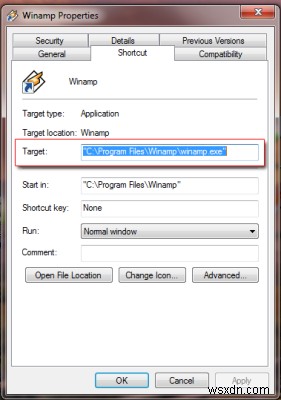
3]ファイルの関連付けフィクサーを使用する
ファイルの関連付けを自動的に修正するために市場で入手可能なサードパーティのアプリがいくつかあります。 WindowsClubで利用できるファイルの関連付けフィクサーをお勧めします。はインターネットなので、信頼できる情報源のみを信頼する必要があります。これで、デスクトップアイコンが機能しないという問題が修正されます。また、アイコンが目的のアプリケーションを開いていない場合の対処方法もわかります。
ファイルの関連付けを解除する場合は、ファイルの種類の関連付け解除ユーティリティを確認してください。
デスクトップアイコンがWindowsデスクトップに表示されない場合は、この修正を試してください。この投稿では、デスクトップアイコンを非表示または再表示する方法を説明します。

-
AutoCadがWindows11/10で機能しない
最新バージョンのWindowsにアップグレードしたユーザー– Windows 11/10 一部のアプリケーションが機能していない場合があります。私の場合、セキュリティソフトウェアが無効になっていることがわかりました。再び機能させるには、再インストールする必要がありました。 更新を含むWindowsの新しいバージョンごとに、互換性の問題、レジストリの変更の新しいセットが発生することはよく知られています。最近、一部のユーザーが AutoCADを見つけていると言われました。 Windows11/10のアップグレード後には機能しませんでした。 彼らのウェブサイトへの投稿は次のように述べています
-
デスクトップの背景のスライドショーがWindows11/10で機能しない
以前は正常に機能していたWindows 11/10/8/7のWindowsデスクトップスライドショー機能が機能しなくなった場合は、こちらを確認してください。記事。エラーメッセージが表示される場合もありますエラーが原因でこのスライドショーを再生できません この機能を使おうとしたとき。 Windowsでデスクトップの背景スライドショーが機能しない まず、インストールされているソフトウェアが壁紙の変更を妨げていないことを確認します。また、ご使用のバージョンのWindowsOSにこの機能があることを確認してください。 これが完了したら、通知領域にある電源アイコンをクリックして、その他の電源オプシ
